Di era digital yang serba terhubung ini, sinkronisasi data dan aksesibilitas yang mudah menjadi sangat penting. iCloud hadir sebagai solusi komprehensif dari Apple untuk menyederhanakan kehidupan digital Anda. Layanan cloud ini menawarkan berbagai fitur, mulai dari sinkronisasi data antar perangkat hingga penyimpanan file dan keamanan data yang kuat.
Artikel ini akan menjadi panduan lengkap untuk mengoptimalkan penggunaan iCloud. Anda akan mempelajari cara mengatur dan menggunakan fitur-fitur utama iCloud, seperti sinkronisasi foto, dokumen, dan kontak, serta memaksimalkan ruang penyimpanan iCloud Anda. Kami juga akan membahas aspek keamanan iCloud dan memberikan tips untuk menjaga data Anda tetap aman dan terlindungi.
Apa itu iCloud?
iCloud adalah layanan komputasi awan yang diluncurkan oleh Apple Inc. Sederhananya, iCloud adalah ruang penyimpanan digital yang memungkinkan Anda menyimpan data seperti foto, video, dokumen, musik, dan lainnya secara online.
Dengan iCloud, Anda tidak perlu khawatir kehabisan ruang penyimpanan di perangkat Anda karena data Anda tersimpan dengan aman di server Apple. Selain itu, iCloud juga memungkinkan Anda untuk mengakses data Anda dari berbagai perangkat Apple Anda seperti iPhone, iPad, dan Mac, kapan saja dan di mana saja, selama terhubung dengan internet.
Manfaat Menggunakan iCloud
iCloud adalah layanan awan dari Apple yang menawarkan banyak manfaat bagi pengguna perangkat Apple. Dengan iCloud, Anda dapat menyimpan data penting seperti foto, video, dokumen, dan lain-lain dengan aman di server Apple. Selain itu, iCloud juga memungkinkan Anda untuk mengakses data tersebut dari perangkat Apple apa pun yang terhubung dengan akun iCloud Anda.
Berikut adalah beberapa manfaat menggunakan iCloud:
- Sinkronisasi data antar perangkat: iCloud akan secara otomatis menyinkronkan data di semua perangkat Apple Anda. Misalnya, foto yang Anda ambil di iPhone akan muncul secara otomatis di iPad dan Mac Anda.
- Penyimpanan data yang aman: iCloud menyimpan data Anda di server Apple yang aman dan terenkripsi. Ini berarti data Anda aman dari akses yang tidak sah.
- Kemudahan berbagi data: Anda dapat dengan mudah berbagi foto, video, dan dokumen dengan teman dan keluarga melalui iCloud.
- Backup dan pemulihan data: iCloud dapat mencadangkan data perangkat Apple Anda secara otomatis. Ini berarti Anda dapat dengan mudah memulihkan data Anda jika perangkat Anda hilang, rusak, atau dicuri.
- Menemukan perangkat yang hilang: Jika Anda kehilangan perangkat Apple, Anda dapat menggunakan fitur “Find My” di iCloud untuk menemukannya.
Dengan berbagai manfaat yang ditawarkannya, iCloud adalah layanan yang sangat berharga bagi pengguna perangkat Apple.
Cara Mengatur iCloud
Mengatur iCloud sangatlah mudah dan bisa dilakukan di perangkat Apple Anda. Berikut panduan singkatnya:
Di iPhone, iPad, atau iPod touch:
- Buka “Pengaturan”.
- Ketuk [Nama Anda], lalu pilih “iCloud”.
- Jika belum masuk, masukkan ID Apple Anda.
- Pilih fitur iCloud yang ingin diaktifkan, seperti Foto, Kontak, Kalender, dan lainnya.
Di Mac:
- Buka menu Apple > “Preferensi Sistem”.
- Klik “ID Apple”, lalu pilih “iCloud” di bar samping.
- Pilih fitur iCloud yang ingin Anda aktifkan.
Setelah mengaktifkan iCloud, data Anda akan secara otomatis tersimpan dan disinkronkan ke semua perangkat Apple yang terhubung dengan ID Apple yang sama. Anda juga dapat mengakses iCloud melalui browser web dengan mengunjungi iCloud.com.
Menyiapkan iCloud di Perangkat iOS
Menyiapkan iCloud di perangkat iOS Anda seperti iPhone atau iPad sangatlah mudah. Berikut panduan singkatnya:
1. Pastikan Perangkat Anda Terhubung ke Internet: iCloud membutuhkan koneksi internet untuk dapat disinkronisasi dan diakses.
2. Buka Pengaturan: Cari dan buka aplikasi “Pengaturan” di layar beranda Anda.
3. Masuk dengan ID Apple: Jika Anda belum masuk, ketuk “Masuk ke iPhone Anda” dan masukkan ID Apple dan kata sandi Anda. Jika Anda belum memiliki ID Apple, Anda dapat membuatnya langsung dari perangkat Anda.
4. Pilih iCloud: Setelah masuk, ketuk nama Anda di bagian atas menu Pengaturan, lalu pilih “iCloud”.
5. Aktifkan Layanan iCloud: Pilih layanan iCloud yang ingin Anda aktifkan, seperti Foto, Kontak, Kalender, dan iCloud Drive. Anda dapat memilih layanan yang paling penting bagi Anda.
Menggunakan iCloud di Perangkat Android
Meskipun iCloud dirancang untuk ekosistem Apple, Anda tetap dapat mengakses beberapa fitur iCloud di perangkat Android. Sayangnya, tidak ada aplikasi iCloud resmi untuk Android. Namun, Anda masih dapat mengakses email iCloud, kontak, kalender, catatan, dan foto melalui peramban web.
Berikut cara mengakses layanan iCloud di Android:
- Buka peramban web di perangkat Android Anda (misalnya, Chrome).
- Kunjungi situs web iCloud: https://www.icloud.com/
- Masuk menggunakan ID Apple dan kata sandi Anda.
- Anda akan melihat ikon untuk berbagai layanan iCloud seperti Mail, Kontak, Kalender, Foto, dan lainnya. Klik ikon yang ingin Anda akses.
Perlu diingat bahwa fungsionalitas mungkin terbatas dibandingkan dengan menggunakan iCloud di perangkat Apple. Misalnya, Anda tidak dapat mengunduh semua foto atau file iCloud Drive Anda langsung ke perangkat Android Anda.
Sinkronisasi Data dengan iCloud
iCloud merupakan layanan awan dari Apple yang memungkinkan Anda untuk menyimpan data dan menyelaraskannya di seluruh perangkat Apple. Sinkronisasi data dengan iCloud memastikan bahwa informasi penting Anda, seperti kontak, kalender, foto, dan catatan, selalu terbarui dan tersedia di iPhone, iPad, Mac, dan bahkan perangkat Windows Anda.
Dengan mengaktifkan iCloud, setiap perubahan yang Anda buat pada satu perangkat akan secara otomatis diperbarui di perangkat lain. Misalnya, jika Anda menambahkan kontak baru di iPhone, kontak tersebut akan muncul di aplikasi Kontak di iPad dan Mac Anda tanpa harus repot memindahkannya secara manual.
Berikut adalah beberapa jenis data yang dapat disinkronkan dengan iCloud:
- Kontak: Simpan dan sinkronkan semua kontak Anda agar mudah diakses.
- Kalender: Kelola jadwal Anda, atur pengingat, dan bagikan acara dengan mudah.
- Foto: Simpan dan akses foto serta video Anda di semua perangkat.
- Catatan: Tulis, edit, dan akses catatan penting di mana saja.
- Kata Sandi: Simpan kata sandi dan isi otomatis informasi login dengan aman.
- Dan masih banyak lagi: iCloud juga dapat menyinkronkan data dari aplikasi seperti Pesan, Pengingat, Safari, dan lainnya.
Sinkronisasi data dengan iCloud memberikan Anda akses mudah ke informasi penting Anda, kapan saja dan di mana saja, tanpa harus khawatir tentang kehilangan data atau proses transfer yang rumit.
Penyimpanan iCloud
iCloud menyediakan ruang penyimpanan berbasis cloud untuk pengguna Apple. Anda dapat menyimpan berbagai jenis data, termasuk foto, video, dokumen, dan data aplikasi, sehingga membebaskan ruang di perangkat Anda dan memungkinkan akses mudah dari perangkat lain.
Salah satu fitur utama Penyimpanan iCloud adalah sinkronisasi otomatis. Ketika Anda mengaktifkan iCloud untuk aplikasi seperti Foto, file yang Anda tambahkan ke satu perangkat akan diunggah ke iCloud dan secara otomatis tersedia di perangkat lain yang terhubung ke akun iCloud Anda.
Anda mendapatkan 5GB penyimpanan iCloud gratis saat mendaftar. Jika Anda membutuhkan lebih banyak ruang, Anda dapat berlangganan ke iCloud+ dengan berbagai tingkatan penyimpanan berbayar.
Keamanan iCloud
Keamanan data Anda adalah prioritas utama Apple. iCloud dirancang dengan berbagai fitur keamanan untuk melindungi informasi Anda.
Berikut adalah beberapa lapisan keamanan yang disediakan iCloud:
- Enkripsi data: Informasi Anda dienkripsi saat transit antara perangkat Anda dan server iCloud, dan saat disimpan di server Apple.
- Otentikasi dua faktor: Menambahkan lapisan keamanan ekstra dengan mewajibkan kode verifikasi dari perangkat tepercaya selain kata sandi Anda saat masuk ke iCloud.
- Kunci pemulihan: Membantu Anda mendapatkan kembali akses ke akun dan data Anda jika Anda lupa kata sandi ID Apple.
Meskipun iCloud sangat aman, penting untuk mengikuti praktik terbaik keamanan, seperti menggunakan kata sandi yang kuat dan unik, mengaktifkan otentikasi dua faktor, dan berhati-hati terhadap email atau pesan phishing yang mencurigakan.
Tips Menggunakan iCloud Secara Optimal
iCloud adalah layanan hebat untuk menjaga data Anda tetap sinkron dan aman. Untuk memaksimalkan potensinya, berikut beberapa tips yang bisa Anda terapkan:
1. Pahami Penyimpanan iCloud Anda: Sebelum menyimpan apa pun, periksa kapasitas penyimpanan yang tersedia. Jika Anda membutuhkan lebih banyak ruang, Anda dapat meningkatkan paket penyimpanan iCloud Anda dengan biaya bulanan yang terjangkau.
2. Manfaatkan iCloud Backup: Aktifkan iCloud Backup untuk iPhone, iPad, dan Mac Anda. Ini akan mencadangkan perangkat Anda secara otomatis ke iCloud setiap hari, memastikan data Anda aman jika terjadi kehilangan atau kerusakan perangkat.
3. Optimalkan Foto iCloud: Gunakan fitur “Optimalkan Penyimpanan iPhone” di pengaturan Foto untuk menghemat ruang penyimpanan di perangkat Anda. Foto dan video resolusi tinggi akan disimpan di iCloud, sementara versi yang dioptimalkan akan disimpan di perangkat Anda.
4. Gunakan iCloud Keychain: iCloud Keychain menyimpan kata sandi, informasi kartu kredit, dan detail penting lainnya dengan aman dan menyinkronkannya di semua perangkat Apple Anda. Ini mempermudah pengisian otomatis informasi login dan pembayaran di situs web dan aplikasi.
5. Aktifkan Temukan iPhone Saya: Fitur ini sangat penting jika perangkat Anda hilang atau dicuri. “Temukan iPhone Saya” memungkinkan Anda melacak lokasi perangkat Anda, menguncinya dari jarak jauh, atau menghapus data Anda untuk mencegah akses tidak sah.
6. Manfaatkan Aplikasi iCloud.com: Anda dapat mengakses berbagai aplikasi iCloud seperti Mail, Kalender, Pengingat, dan Foto langsung dari browser web di iCloud.com. Ini sangat berguna saat Anda tidak memiliki akses ke perangkat Apple Anda.






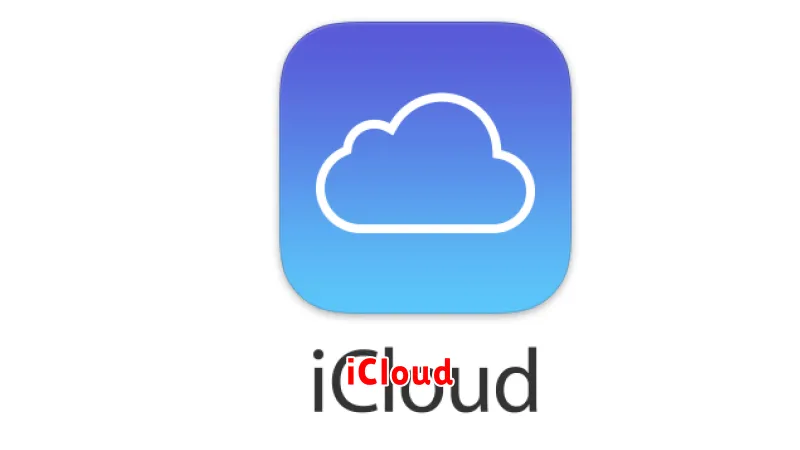




Leave a Review